Top 10 Wege, um Google Chrome zu beheben, das auf Android immer wieder abstürzt
Veröffentlicht: 2023-01-11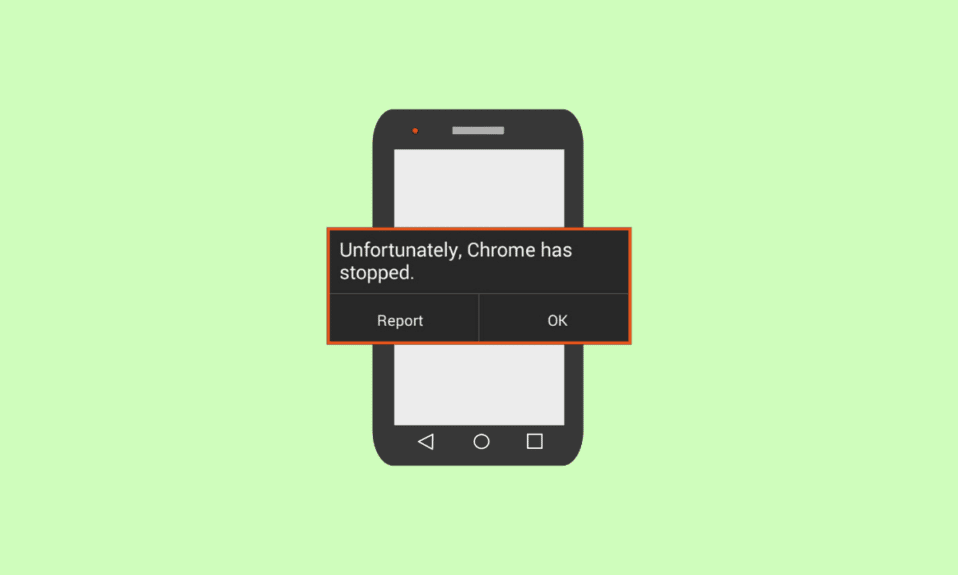
Beim Durchsuchen des Internets in Google Chrome kann es manchmal vorkommen, dass Google Chrome das Problem mit dem Android-Smartphone immer wieder abstürzt. Dieses Problem kann verschiedene Probleme für Sie verursachen, da Sie mit dem Chrome-Browser nicht im Internet suchen können. Dieses Problem kann verschiedene Ursachen haben, z. B. eine veraltete Android-Version und beschädigte Cache-Daten. In diesem Handbuch werden Gründe und Methoden zur Behebung von Abstürzen von Chrome auf Android erläutert. Wenn Sie sich also auch fragen, warum Google auf meinem Telefon immer wieder abstürzt und wie Sie das Problem beheben können, ist dies die perfekte Anleitung für Sie.
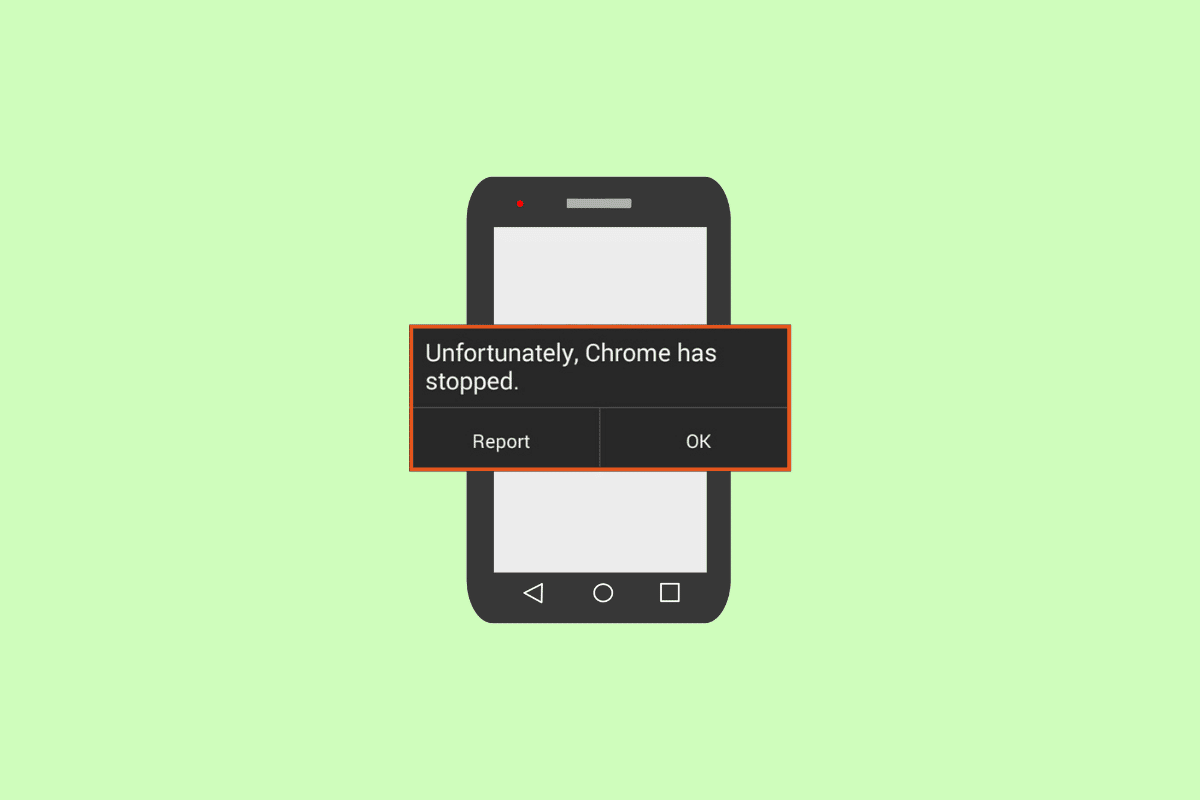
Inhalt
- So beheben Sie, dass Google Chrome unter Android immer wieder abstürzt
- Methode 1: Problembehandlung bei der Netzwerkkonnektivität
- Methode 2: Starten Sie Google Chrome neu
- Methode 3: Gerät neu starten
- Methode 4: Schließen Sie inaktive Apps und Tabs
- Methode 5: Verwenden Sie einen anderen Browser
- Methode 6: Aktualisieren Sie die Google Play-Dienste
- Methode 7: Aktualisieren Sie das Android-System WebView
- Methode 8: Deinstallieren Sie Google Chrome-Updates
- Methode 9: Löschen Sie den Google Chrome-Cache
- Methode 10: Aktualisieren Sie die Gerätesoftware
So beheben Sie, dass Google Chrome unter Android immer wieder abstürzt
Es kann verschiedene Gründe dafür geben, dass Google Chrome bei Problemen mit meinem Android-Telefon nicht mehr funktioniert. Einige der häufigeren Gründe werden hier erwähnt.
- Eine schlechte Netzwerkverbindung ist einer der häufigsten Gründe für diesen Fehler.
- Fehler und Störungen in der Google Chrome-Anwendung können dieses Problem auch auf Ihrem Android-Smartphone verursachen.
- Auch Bugs und Bootfehler bei Ihrem Android-Smartphone können diesen Fehler verursachen.
- Auch inaktive Apps und im Hintergrund laufende Tabs können Google Chrome auf Ihren Android-Smartphones zum Absturz bringen.
- Verschiedene Browserprobleme können diesen Fehler auch auf Android-Smartphones verursachen.
- Veraltete Google Play-Dienste und Android-System-WebView-Anwendungen können dieses Problem ebenfalls verursachen.
- Ein fehlerhaftes Google Chrome-Update kann dieses Problem ebenfalls verursachen.
- Beschädigte Cache-Daten werden manchmal mit diesem Problem in Verbindung gebracht.
- Auch eine veraltete Android-Version kann diesen Fehler auf Android verursachen.
In diesem Handbuch werden wir Methoden zur Behebung von Google Chrome diskutieren, das bei meinem Android-Telefonproblem nicht mehr funktioniert.
Hinweis: Da Smartphones nicht über die gleichen Einstellungsmöglichkeiten verfügen und diese von Hersteller zu Hersteller unterschiedlich sind, stellen Sie sicher, dass die Einstellungen korrekt sind, bevor Sie Änderungen vornehmen. Die folgenden Android-Methoden stammen vom Moto G60- Smartphone.
Methode 1: Problembehandlung bei der Netzwerkkonnektivität
Einer der häufigsten Gründe, warum Google Chrome auf Ihrem Android-Telefon immer wieder abstürzt, ist eine schlechte Netzwerkverbindung. Wenn Sie aufgrund einer schwachen und instabilen Netzwerkverbindung Probleme bei der Verwendung von Google Chrome auf Ihrem Android-Gerät haben. Möglicherweise möchten Sie Ihre Routerverbindung reparieren oder sich bei Ihrem Internet- und Mobilfunkanbieter erkundigen, um zu beheben, dass Chrome bei Android-Problemen immer wieder abstürzt. Daher ist der erste Schritt, den Sie in Betracht ziehen sollten, um das Problem zu beheben, warum Google bei meinen Telefonproblemen immer wieder abstürzt, die Netzwerkverbindungsprobleme auf Ihrem Gerät zu beheben.
Schritt I: Starten Sie den WLAN-Router neu
Wenn Sie keine Lösung für das Problem „Google Chrome funktioniert nicht mehr mit meinem Android-Telefon“ finden, sollten Sie in Betracht ziehen, Ihren WLAN-Router zu überprüfen. Das Reparieren von WLAN-Verbindungen ist eine der grundlegenden Methoden, um Probleme mit Chrome für Android zu beheben. Im Allgemeinen werden Netzwerkfehler mit der Google Chrome-App durch falsche WLAN-Router-Verbindungen verursacht. Wenn Sie also Probleme haben, sich mit der Google Chrome-App zu verbinden, stellen Sie sicher, dass Sie Ihren Router richtig verbunden haben, um zu vermeiden, dass Google Chrome ständig Android-Probleme abstürzt.
1. Drücken Sie die Power-Taste an Ihrem WLAN.

2. Sobald das WLAN vollständig ausgeschaltet ist, trennen Sie den Router vom Hauptschalter.
3. Warten Sie einige Zeit, schließen Sie dann das Kabel wieder an und schalten Sie den WLAN-Router ein.
Option II: Erhöhen Sie die Internetgeschwindigkeit
Wenn das Absturzproblem von Google Chrome nicht vom Router verursacht wurde, könnte das Problem auf Ihren Internet- oder Mobilfunkanbieter zurückzuführen sein. Sie können versuchen, sich beim Mobilfunkanbieter zu erkundigen, um sicherzustellen, dass Sie starke Mobilfunknetzverbindungen erhalten. Stellen Sie außerdem sicher, dass Sie einen aktiven Mobilfunkdaten- oder Internetplan abonniert haben, um die Internetdienste nutzen zu können. Wenn Sie weiterhin eine langsame Internetverbindung erhalten und nicht herausfinden können, wie Sie dieses Problem beheben können, sollten Sie die Seite Langsame Internetverbindung? 10 Möglichkeiten, Ihr Internet zu beschleunigen!
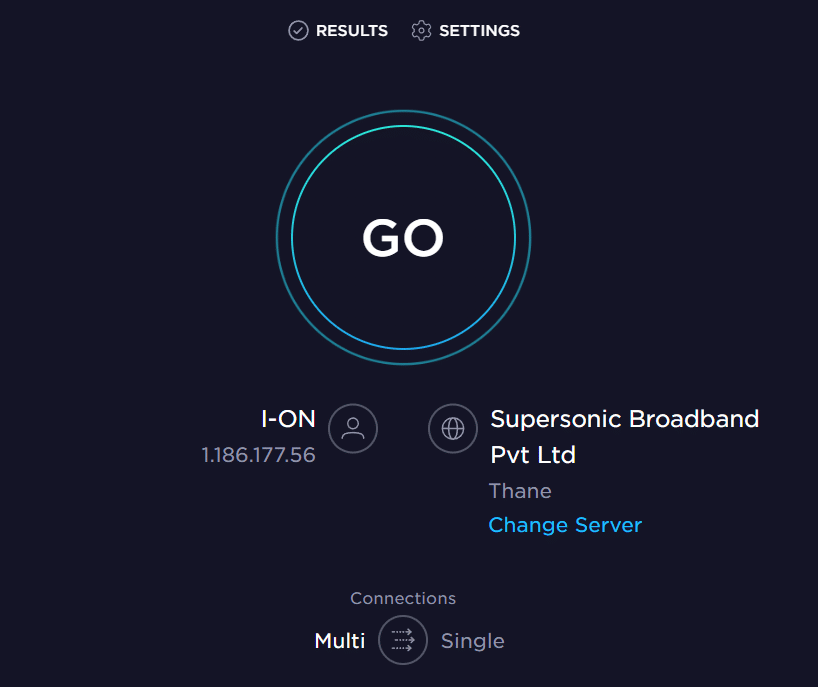
Methode 2: Starten Sie Google Chrome neu
Eine der grundlegenden Lösungen dafür, warum Google mit der Google Chrome Android-App immer wieder auf meinem Telefon abstürzt, besteht darin, die Anwendung auf Ihrem Telefon neu zu starten. Wenn ein Neustart der Anwendung das Problem auf Ihrem Android-Smartphone nicht behebt, können Sie zu fortgeschritteneren Lösungen übergehen, um diesen Fehler zu beheben.
Lesen Sie auch: Beheben Sie den Google Chrome-Status „Invalid Image Hash Error“.
Methode 3: Gerät neu starten
Häufig funktioniert Google Chrome auf meinem Android-Telefon nicht mehr. Das Problem kann durch einen Fehler auf Ihrem Gerät verursacht werden. Dieses Problem kann auch aufgrund eines unsachgemäßen Bootens Ihres Telefons auftreten. Glücklicherweise müssen Sie sich über diese Probleme keine Gedanken machen und können einfach einen Neustart Ihres Geräts durchführen, um die Probleme mit Android zu beheben, die Google Chrome immer wieder zum Absturz bringt. Daher ist eines der ersten Dinge, die Sie tun sollten, Ihr Telefon neu zu starten. Wenn Sie sich nicht sicher sind, wie Sie Ihr Telefon sicher neu starten können, lesen Sie die Anleitung zum Neustarten oder Neustarten Ihres Android-Telefons? Anleitung zum sicheren Neustart Ihres Telefons, um dieses Problem zu beheben.
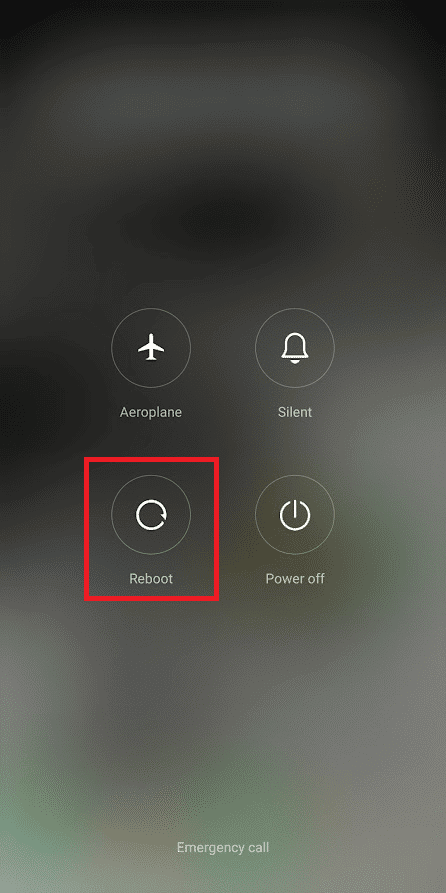
Methode 4: Schließen Sie inaktive Apps und Tabs
Viele Menschen erleben Chrome-Verzögerungen und Abstürze der Google Chrome-Anwendung, wenn sie viel zu viele Registerkarten im Browser geöffnet haben. Auch wenn im Hintergrund inaktive Apps geöffnet sind, kann dies dazu führen, dass Ihr Telefon verzögert und Apps wie Google Chrome abstürzen. Daher ist es eine gute Idee, inaktive Apps und Chrome-Tabs zu schließen, um zu beheben, warum Google auf meinem Telefon immer wieder abstürzt. Sie können diesen einfachen Schritten folgen, um unnötige Tabs in Google Chrome zu schließen.
1. Öffnen Sie Google Chrome über das Telefonmenü.

2. Tippen Sie oben rechts auf dem Bildschirm auf das Registerkartensymbol .
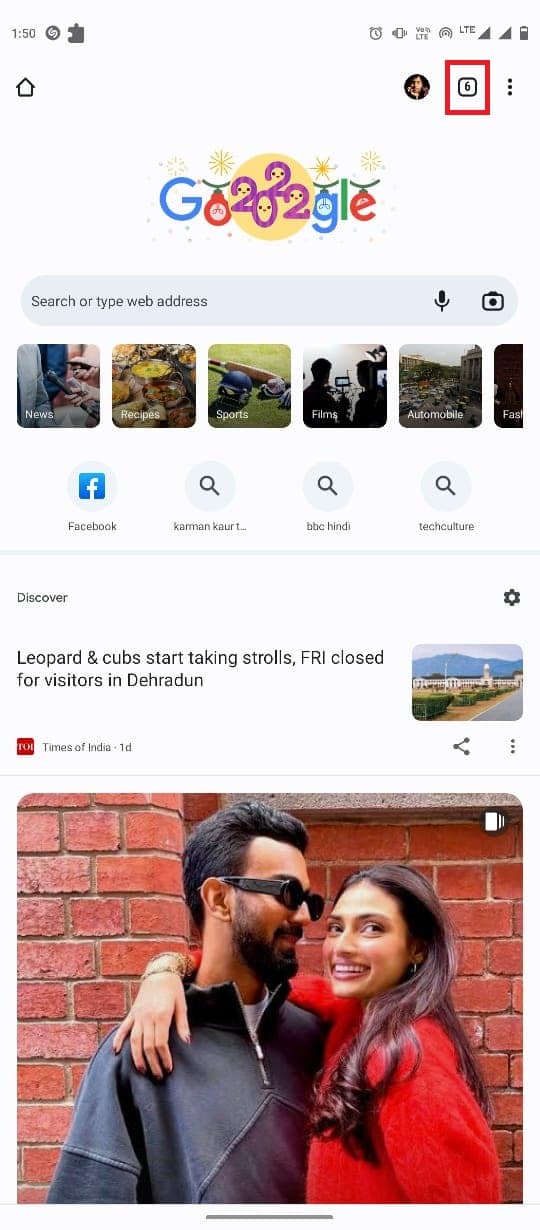
3. Streichen Sie jetzt über alle unnötigen Registerkarten, um sie zu schließen.
4. Sie können auch auf das Dreipunkt- Symbol tippen und dann Alle Tabs schließen auswählen.
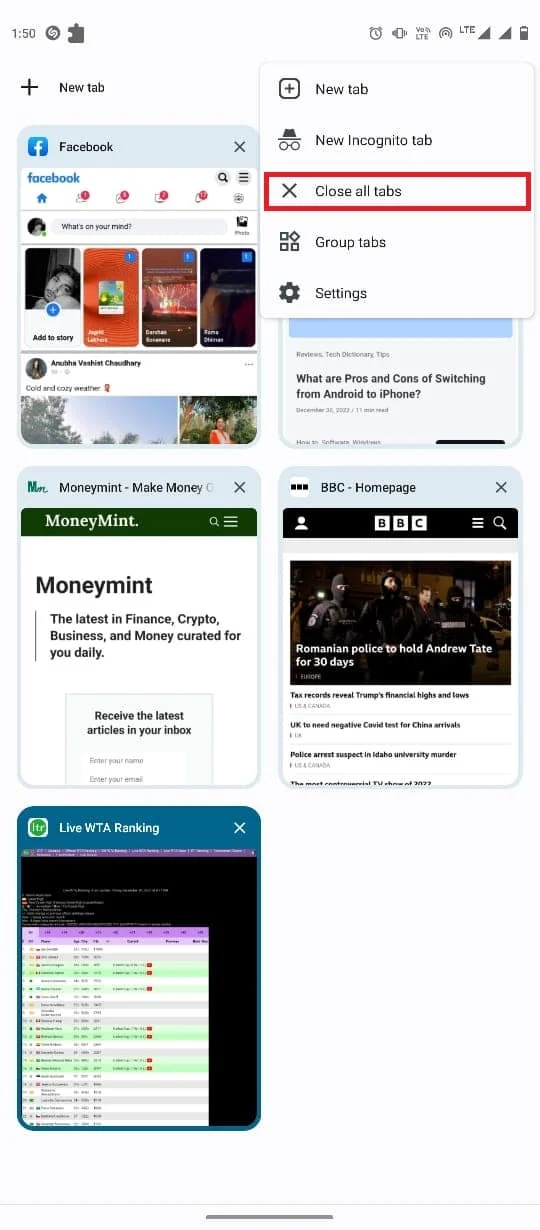
Lesen Sie auch: Chrome-Fehler bei der Suche nach schädlicher Software beheben
Methode 5: Verwenden Sie einen anderen Browser
Manchmal funktioniert Google Chrome nicht mehr auf meinem Android-Telefon. Das Problem kann durch Serverprobleme und Internetausfälle verursacht werden. Um sicherzustellen, dass das Problem von der Google Chrome-App und nicht von anderen Faktoren verursacht wird, können Sie versuchen, die Webseite in einem anderen Webbrowser zu laden. Sie können verschiedene Browser wie Firefox, Safari oder Opera verwenden, um Ihre Webseite zu laden. Wenn Sie auf die Webseite zugreifen können und diese Browser einwandfrei funktionieren, wird das Problem von Google Chrome verursacht.
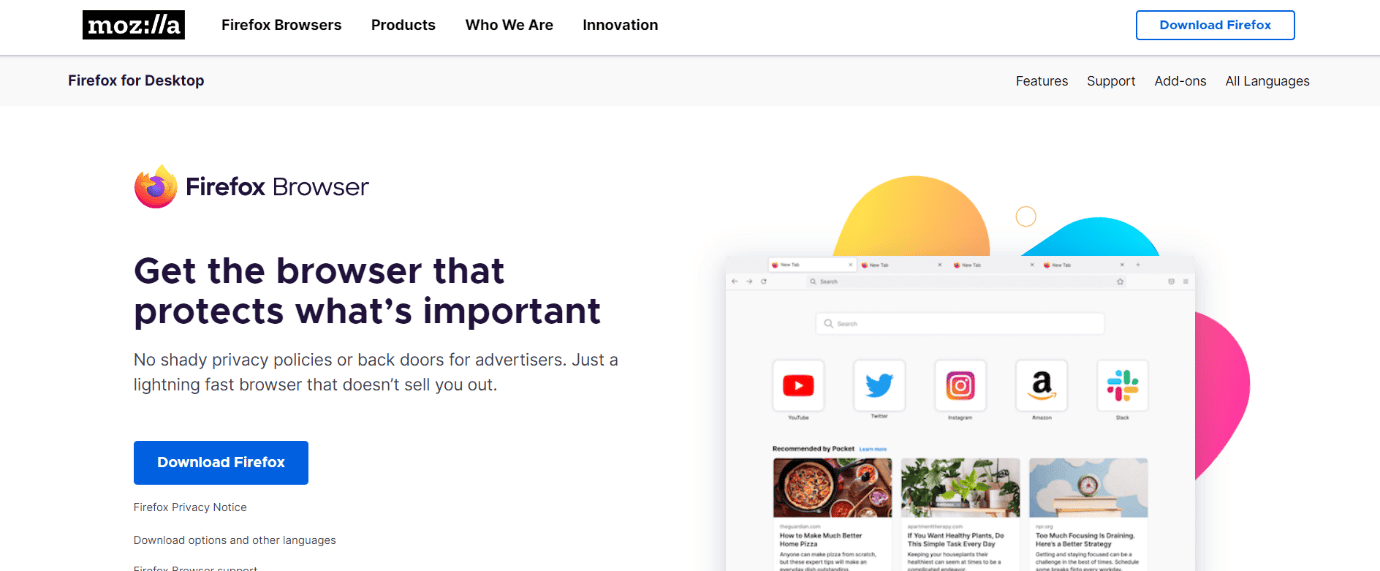
Methode 6: Aktualisieren Sie die Google Play-Dienste
Google Play Service ist eine System-App auf Android-Telefonen, mit der Sie Anwendungen aus dem Google Play Store installieren können. Ein veralteter Google Play-Dienst kann verschiedene Probleme mit Apps wie Google Chrome verursachen. Wenn Google Chrome auf Ihrem Computer abstürzt, können Sie daher versuchen, die Google Play-Dienste zu aktualisieren.

1. Öffnen Sie Einstellungen im Telefonmenü.
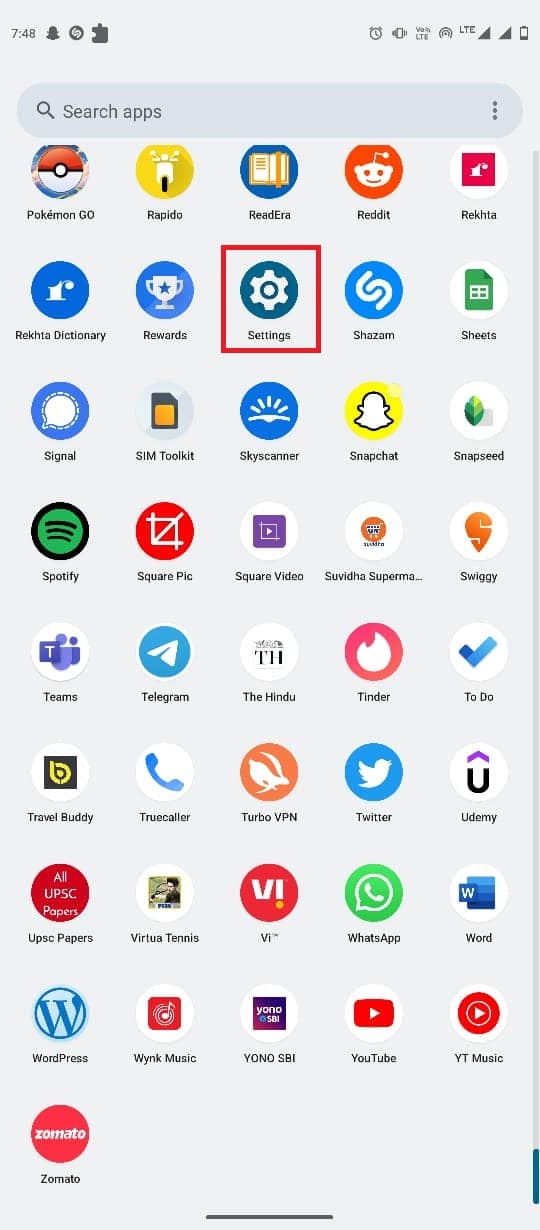
2. Tippen Sie nun auf Apps .
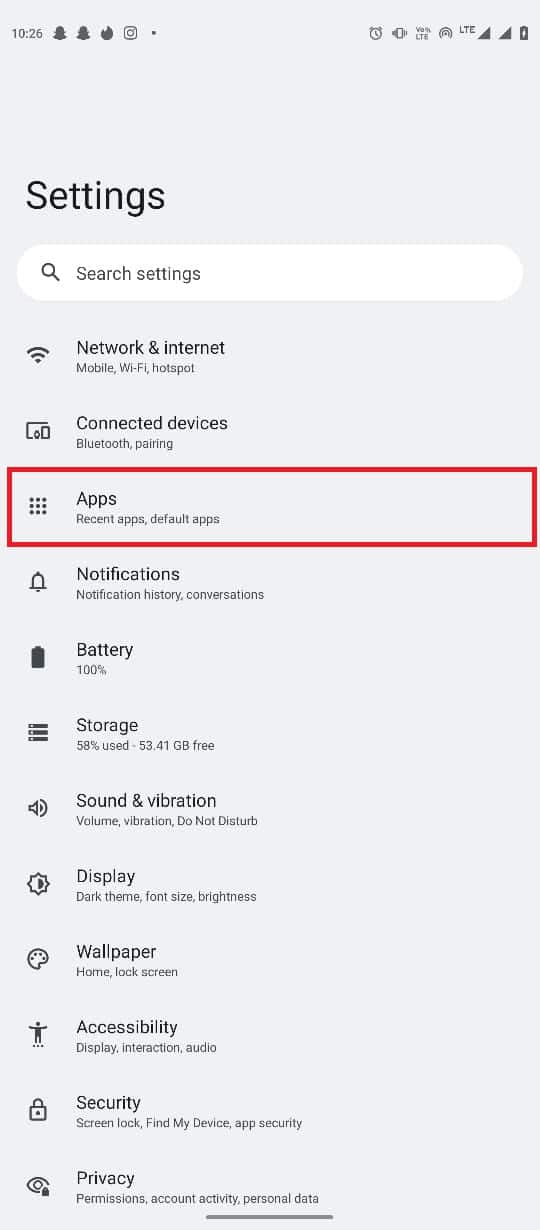
3. Tippen Sie hier auf Alle Apps anzeigen.
4. Suchen und wählen Sie Google Play-Dienste aus.
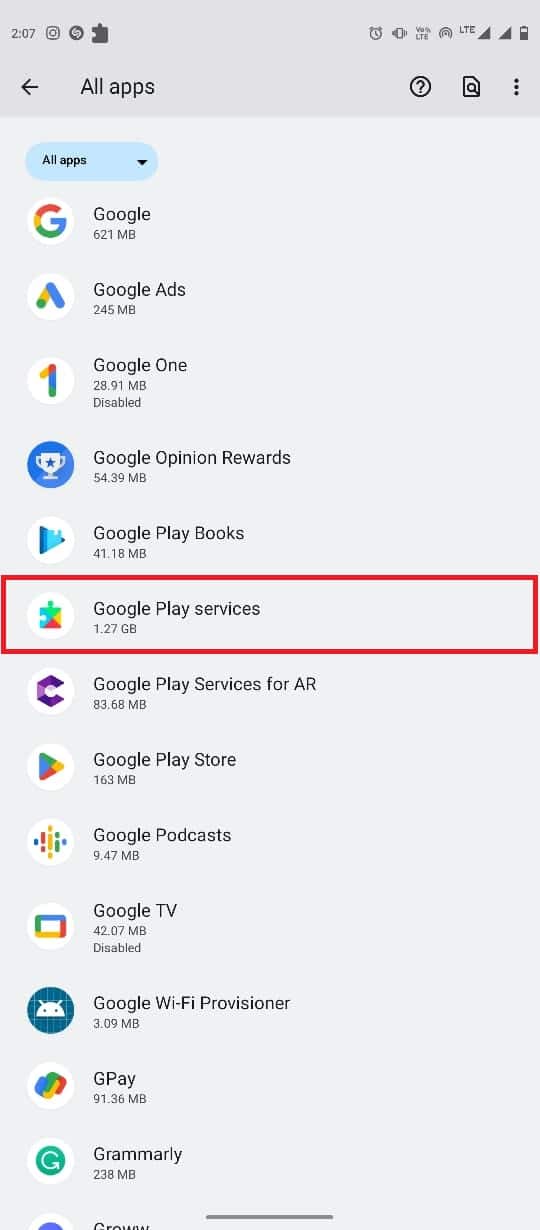
5. Scrollen Sie nach unten und tippen Sie auf App-Details .
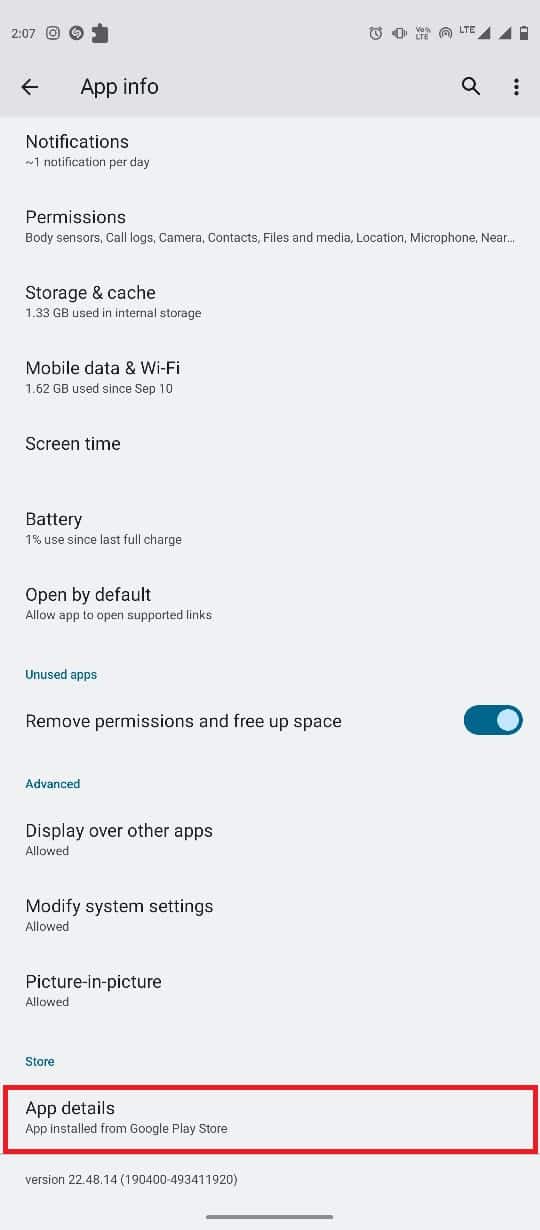
6. Tippen Sie abschließend auf Aktualisieren.
Lesen Sie auch: Beheben Sie den Fehler, dass der Google Chrome-Server keine Daten gesendet hat
Methode 7: Aktualisieren Sie das Android-System WebView
Android System WebView ist ein wichtiger Bestandteil von Android-Smartphones. Diese System-App hilft, Apps reibungslos auf Ihren Smartphones auszuführen. Sie können versuchen, WebView zu aktualisieren, um Probleme mit App-Abstürzen auf Ihren Android-Smartphones zu beheben. Befolgen Sie diese einfachen Schritte, um das Android System WebView auf Ihrem Telefon zu aktualisieren.
1. Öffnen Sie den Google Play Store über das Telefonmenü.
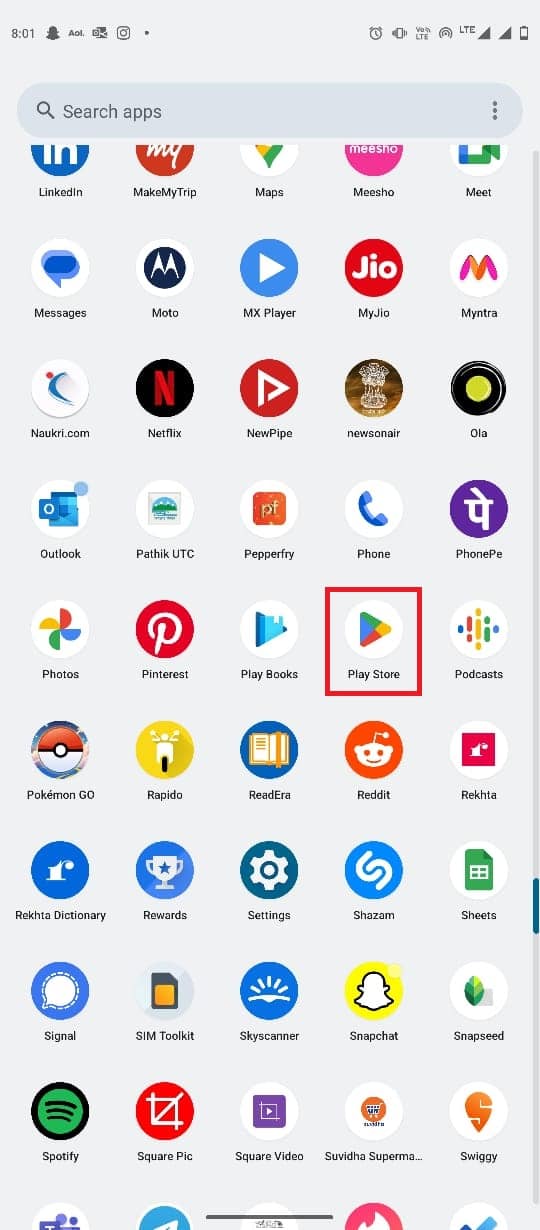
2. Suchen Sie nun nach Android Service WebView .
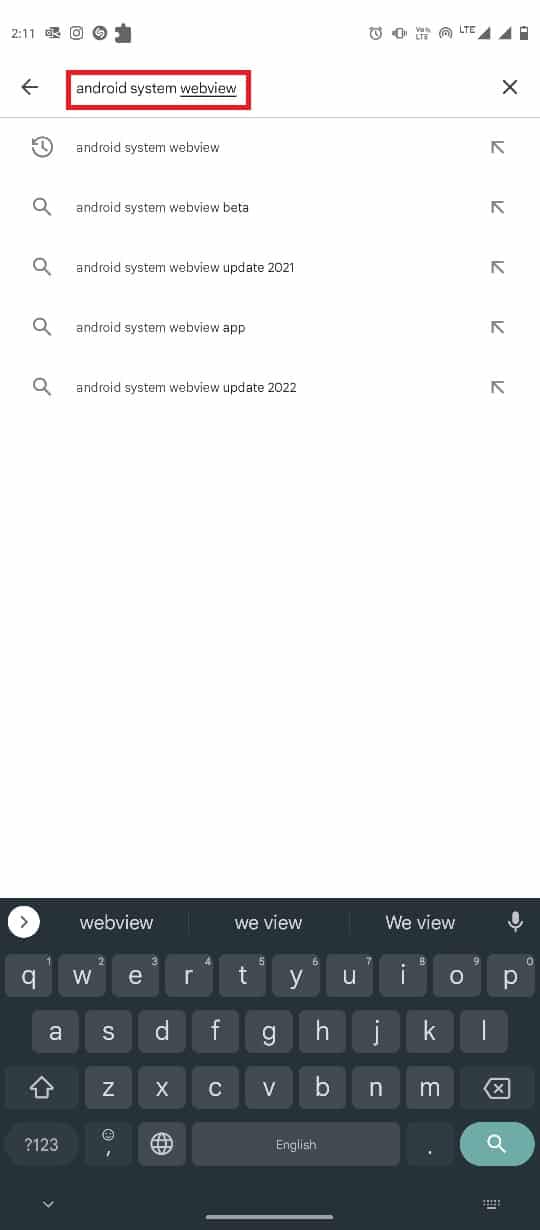
3. Wählen Sie Android System WebView aus den Suchergebnissen aus.
4. Tippen Sie abschließend auf Aktualisieren .
Methode 8: Deinstallieren Sie Google Chrome-Updates
Manchmal können Absturzprobleme von Google Chrome durch einen Fehler im neuesten Chrome-Update verursacht werden. Wenn dies der Fall ist, können Sie die Updates rückgängig machen, um zu beheben, dass Google Chrome das Android-Problem immer wieder abstürzt. Befolgen Sie einfach diese einfachen Schritte, um die neuesten Google Chrome-Updates zu deinstallieren.
1. Öffnen Sie Einstellungen im Telefonmenü.
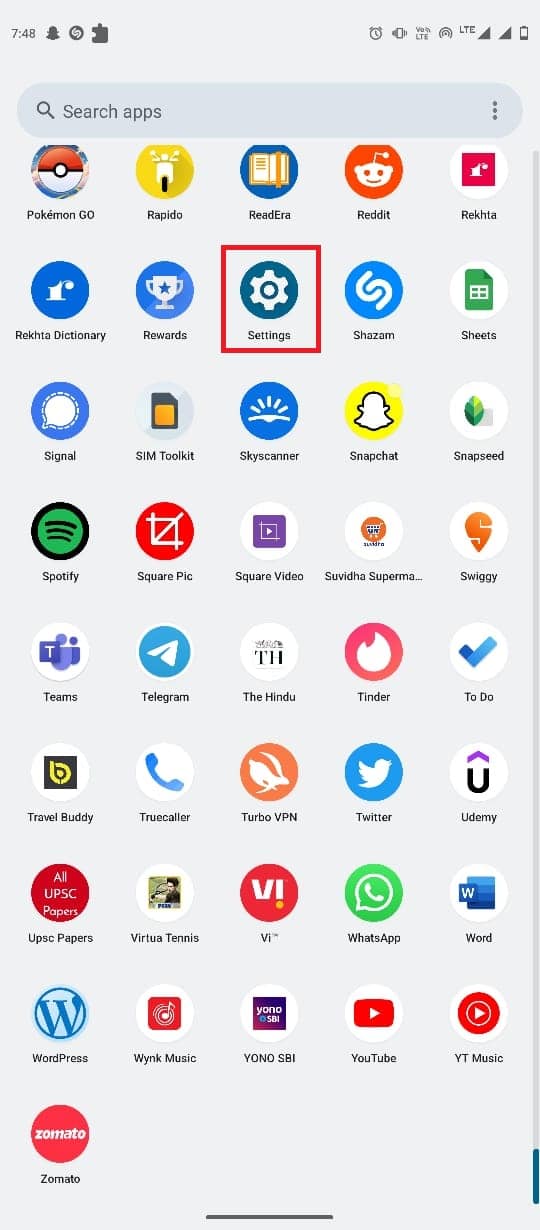
2. Tippen Sie nun auf Apps .
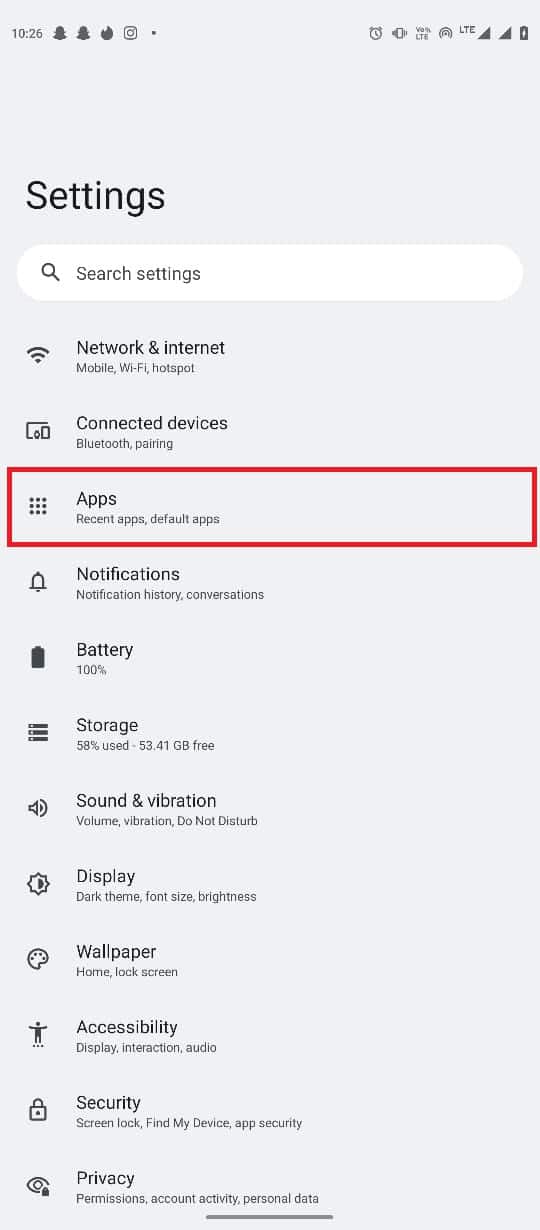
3. Tippen Sie nun auf die App Alle anzeigen .
4. Suchen Sie hier Chrome und wählen Sie es aus.
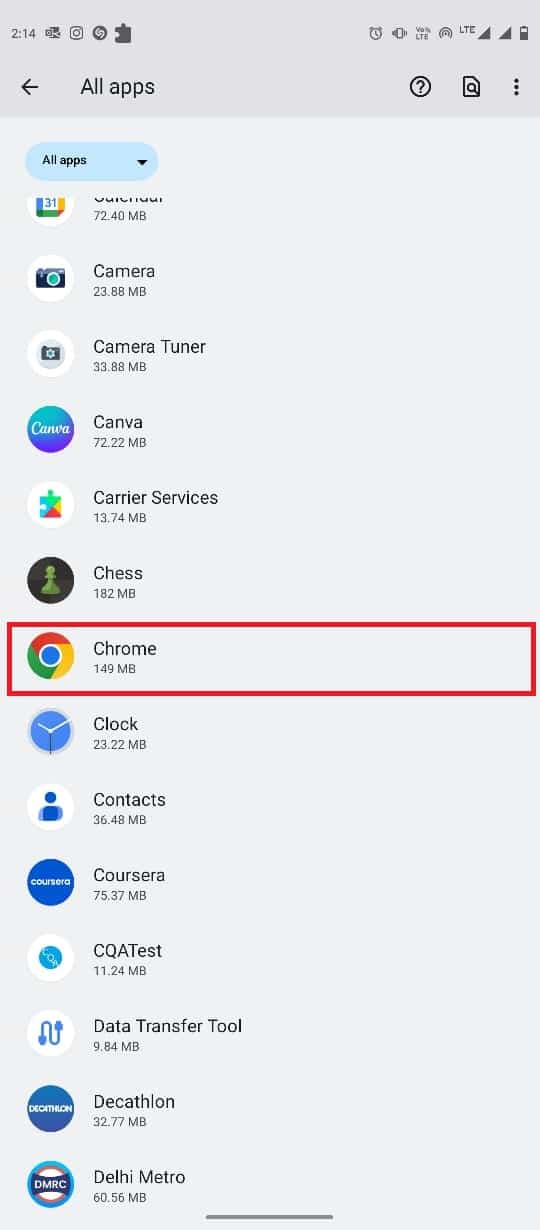
5. Tippen Sie oben rechts auf dem Bildschirm auf das Drei-Punkte- Symbol.
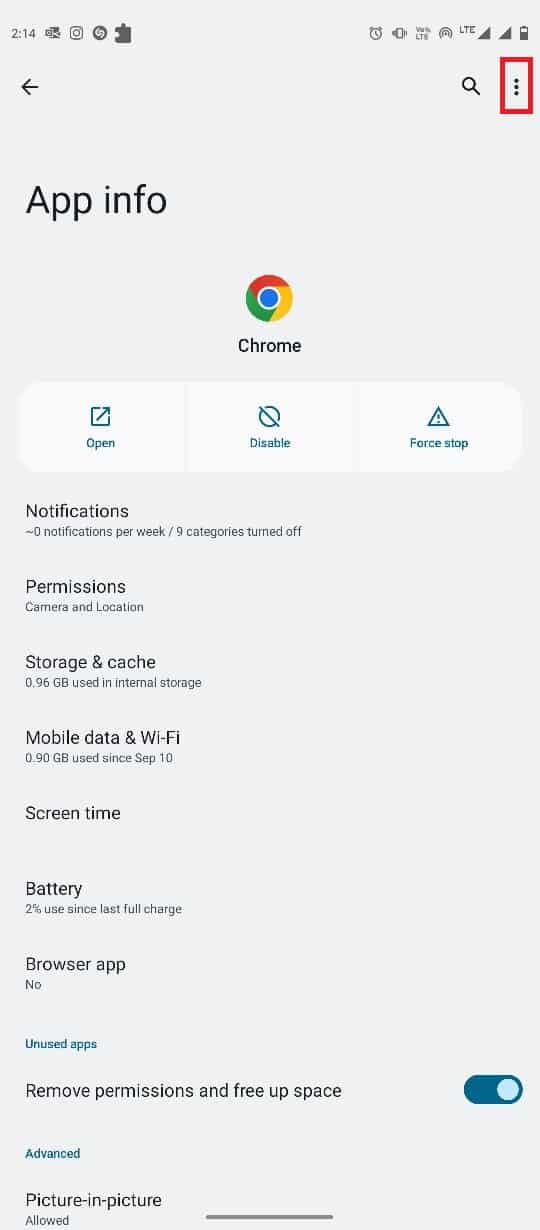
6. Wählen Sie hier Updates deinstallieren .
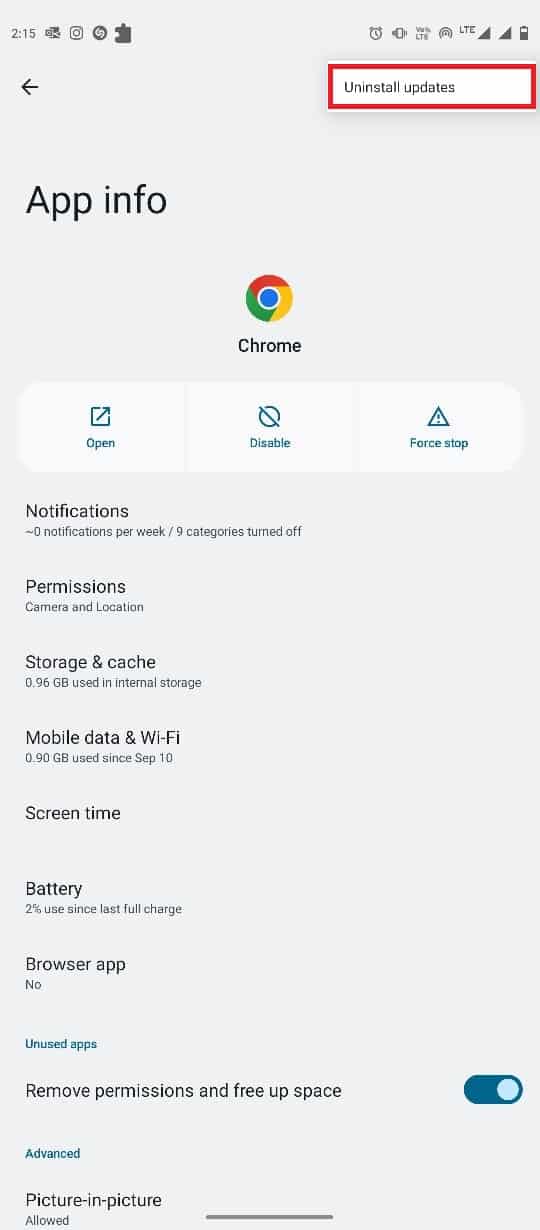
7. Tippen Sie abschließend auf OK , um die Aktion zu bestätigen.
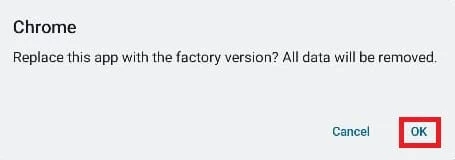
Lesen Sie auch: Die 11 besten Möglichkeiten, den Fehler „Virenscan fehlgeschlagen“ in Google Chrome zu beheben
Methode 9: Löschen Sie den Google Chrome-Cache
Wenn die vorherige Methode nicht hilft, kann das Problem durch beschädigte Cache-Daten in der Google Chrome-App verursacht werden. Sie können die Chrome-Cache-Daten aus den Einstellungen löschen, um dieses Problem zu beheben. Befolgen Sie diese einfachen Schritte, um Google Chrome-Cache-Daten zu löschen.
1. Öffnen Sie Einstellungen im Telefonmenü.
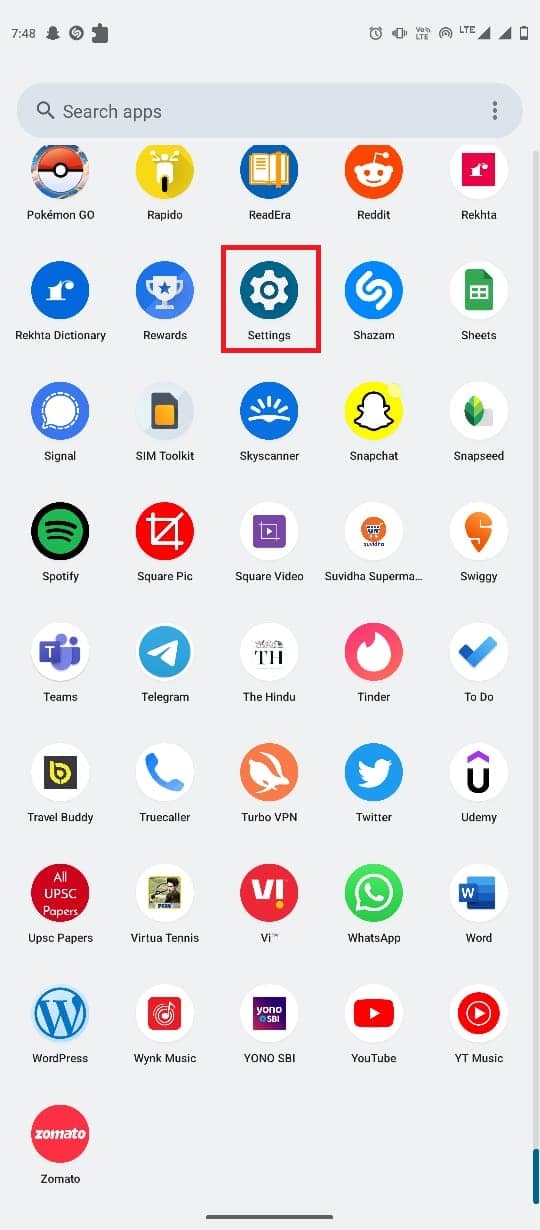
2. Tippen Sie nun auf Apps .
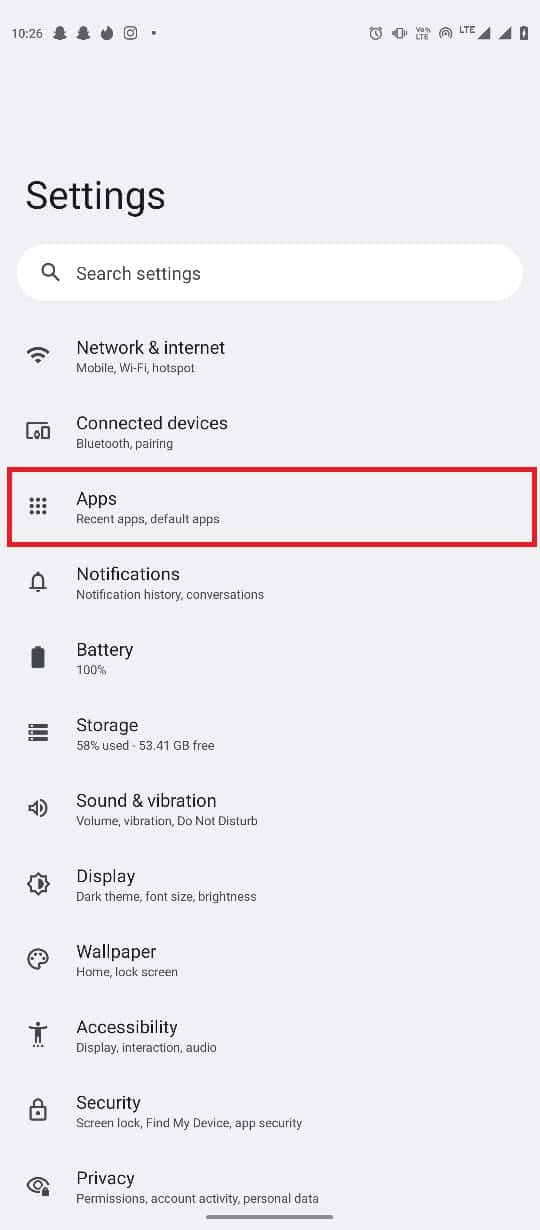
3. Tippen Sie nun auf die App Alle anzeigen .
4. Suchen Sie hier Chrome und wählen Sie es aus.
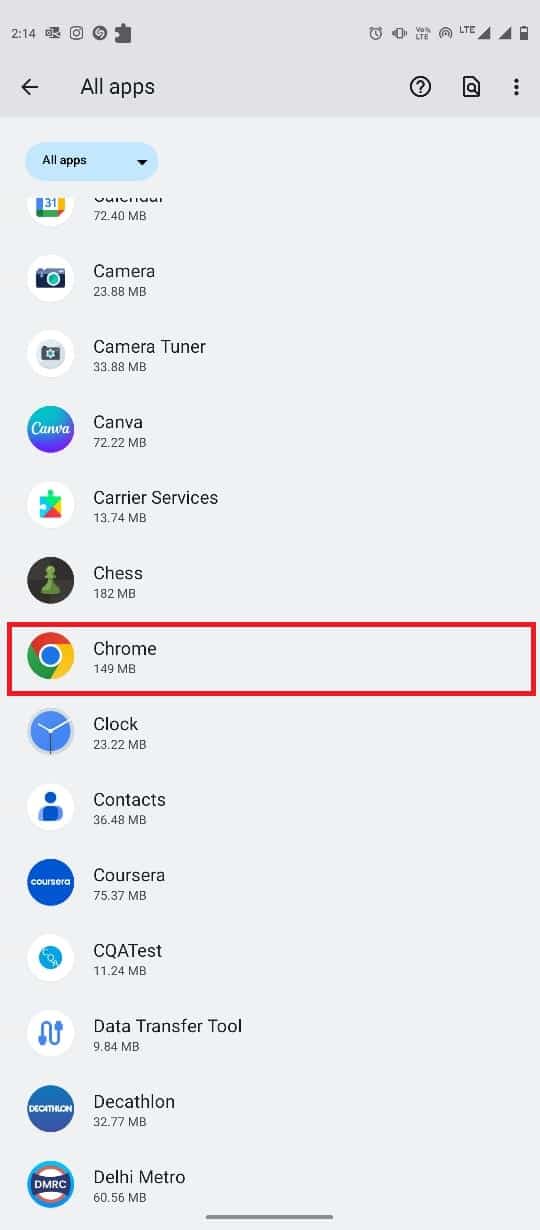
5. Tippen Sie nun auf Speicher & Cache .
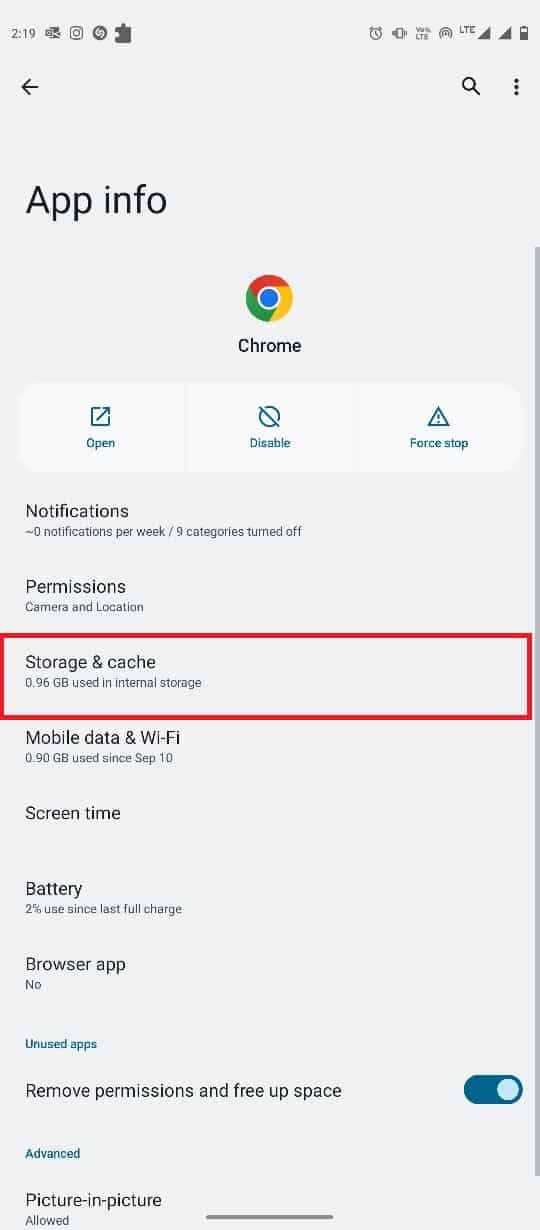
6. Tippen Sie abschließend auf Cache leeren .
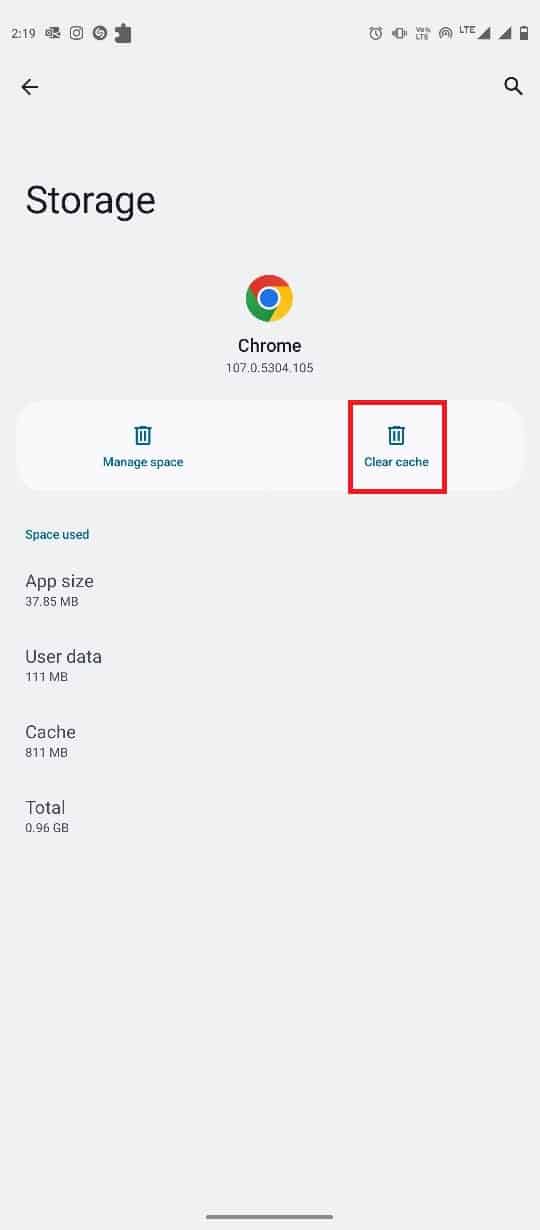
Methode 10: Aktualisieren Sie die Gerätesoftware
Wenn keine der vorherigen Methoden funktioniert, können Sie versuchen, die Systemsoftware auf Ihrem Mobiltelefon zu aktualisieren. Software-Updates können Ihnen helfen, verschiedene Probleme mit Apps und Telefonen zu beheben. Sie können diesen einfachen Schritten folgen, um die Android-Version auf Ihrem Telefon zu aktualisieren.
1. Öffnen Sie Einstellungen im Telefonmenü.
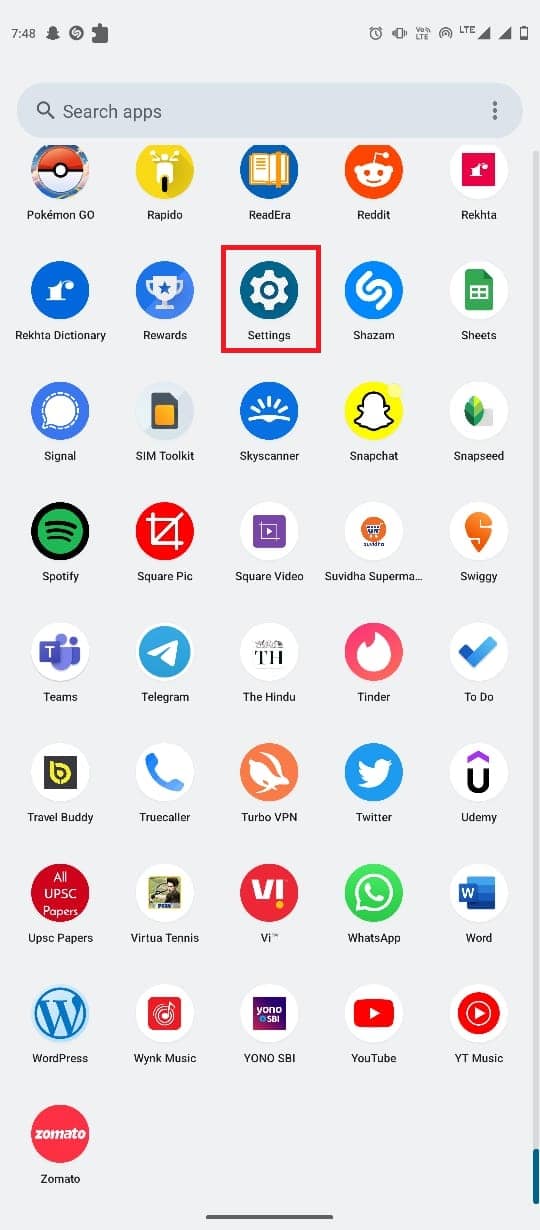
2. Suchen Sie hier und wählen Sie Systemaktualisierung aus.
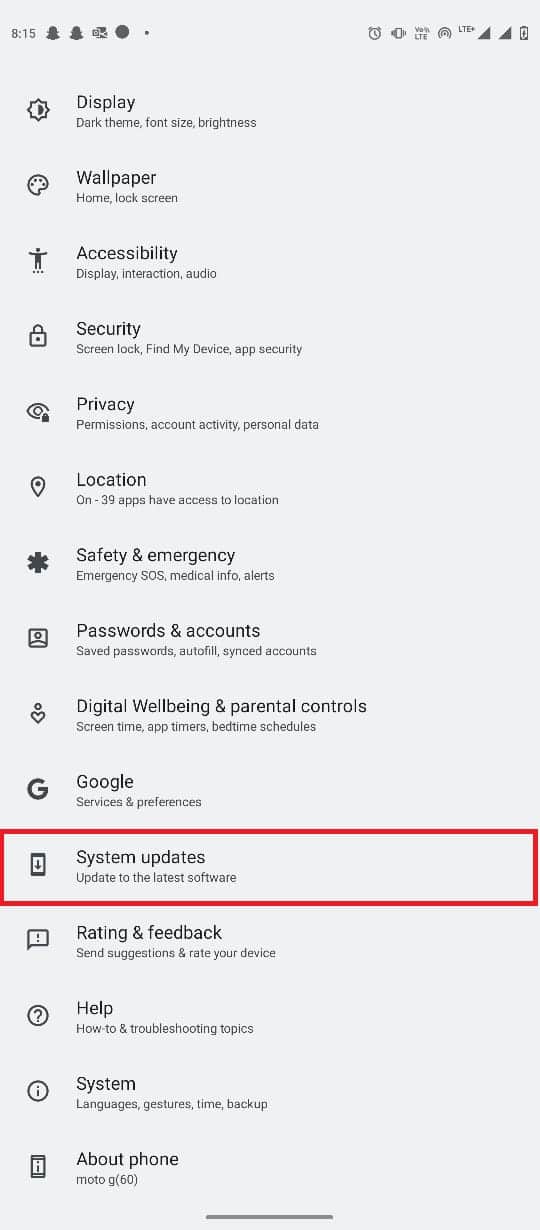
3. Tippen Sie hier auf Nach Updates suchen .
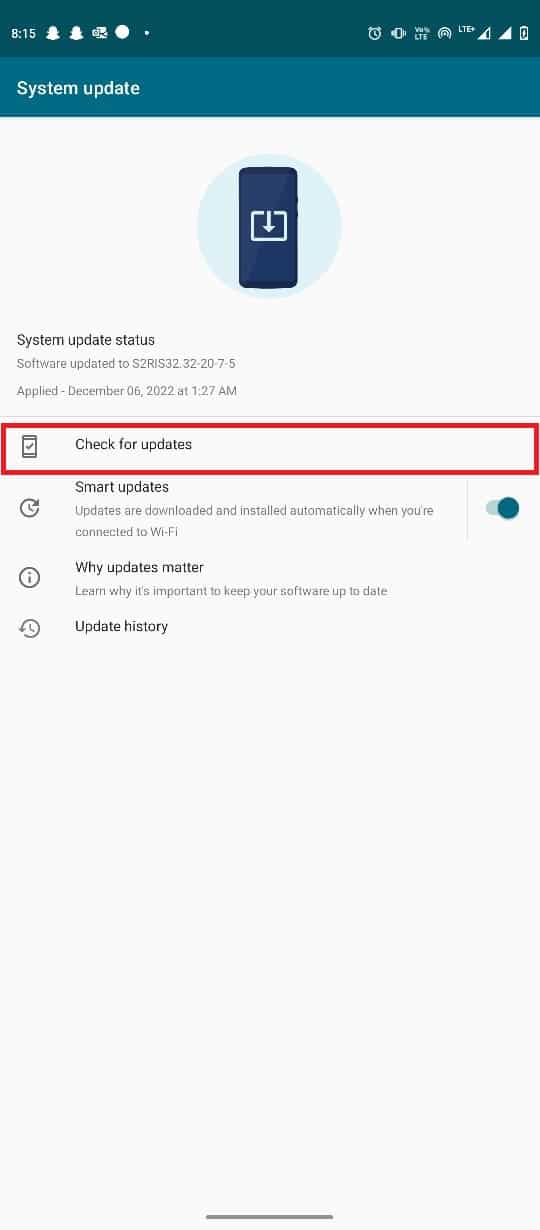
4. Wenn Updates verfügbar sind, installieren Sie die Updates.
Lesen Sie auch: Google Chrome Disk Full Download Error beheben
Häufig gestellte Fragen (FAQs)
Q1. Warum stürzt Google Chrome auf meinem Android-Telefon ab?
Ans. Es kann verschiedene Gründe für den Absturz von Google Chrome auf Android-Smartphones geben, z. B. eine schlechte Internetverbindung oder veraltete Systemanwendungen auf Ihrem Telefon.
Q2. Wie behebe ich Absturzprobleme der Google Chrome-App?
Ans. Sie können versuchen, die Google Chrome-Cache-Daten zu löschen und neue Chrome-Updates zu deinstallieren, um das Absturzproblem der Google Chrome-App auf Ihrem Android-Smartphone zu beheben.
Q3. Kann ich Google Chrome-Cache-Daten löschen?
Ans. Ja, Sie können die Google Chrome-Cache-Daten aus Ihren Telefoneinstellungen löschen, um verschiedene Verzögerungsprobleme mit Chrome zu beheben.
Q4. Kann ich die Google Chrome-App von meinem Android-Gerät deinstallieren?
Ans. Nein, Sie können Google Chrome nicht vom Android-Betriebssystem deinstallieren, da es sich um eine Standardanwendung auf Android handelt. Sie können Google Chrome jedoch deaktivieren, wenn Sie es nicht verwenden möchten.
Q5. Kann ich anstelle von Google Chrome einen anderen Browser verwenden?
Ans. Ja, wenn Google Chrome auf Ihrem Android-Telefon nicht richtig funktioniert, können Sie einen anderen Browser wie Firefox, Opera, Edge usw. verwenden, um im Internet zu suchen.
Empfohlen:
- Beheben Sie das Problem mit dem Facebook-Anmeldecode
- 10 Möglichkeiten, den Google Chrome-Fehler 0xc00000a5 zu beheben
- Fix Err Proxy-Verbindung fehlgeschlagen Chrome-Fehler
- Die 35 besten Google Chrome-Flags für Android
Wir hoffen, dass diese Anleitung für Sie hilfreich war und Sie das Problem beheben konnten, dass Google Chrome das Android-Problem auf Ihrem Smartphone immer wieder zum Absturz bringt . Lassen Sie uns wissen, welche Methode für Sie am besten funktioniert hat. Wenn Sie Anregungen oder Fragen an uns haben, teilen Sie uns dies bitte im Kommentarbereich mit.
